Sådan tilpasses og filtreres din adressebog i Windows 10

Appen People er et vigtigt værktøj til oprettelse og administration af kontakter. Vi har tidligere vist dig, hvordan du importerer eller manuelt opretter en adressebog i Windows 10. Når du tilføjer forskellige konti (som Gmail, iCloud, Yahoo !, Exchange, Office 365 for business) og tilføjer kontakter, vokser din liste hurtigt. Heldigvis kan appen People let du søge, redigere og linke forskellige kontakter for at holde det hele lige.
Find og sorter dine kontakter
Det er sandsynligvis det største krav til enhver kontakt-app, at finde dine kontakter. Uanset om du skal tjekke et nummer, sende en besked eller se en note, du har tilføjet til kontakten, er det vigtigt at finde dem hurtigt. Indtast et første eller et efternavn i søgefeltet. Dine matchende kontakter begynder straks at blive vist og filtrere, når du tilføjer yderligere tegn.
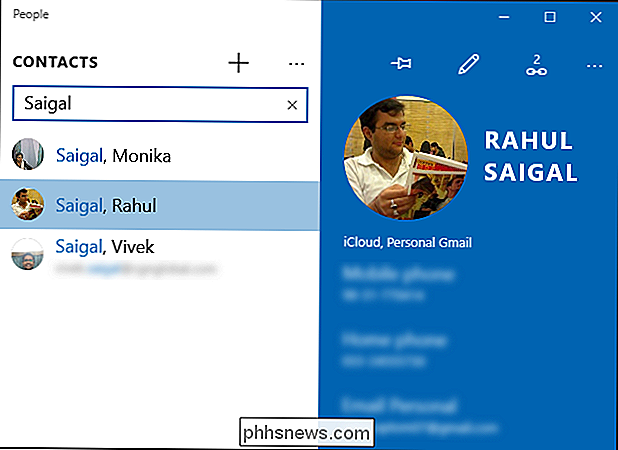
Alternativt skal du vælge en bogstavoverskrift på listen (som "R"). Du bliver derefter præsenteret med en udvidet brugergrænseflade, der indeholder alle alfabeter og tal. Klik på et bogstav for at springe til højre på det i din kontaktliste.
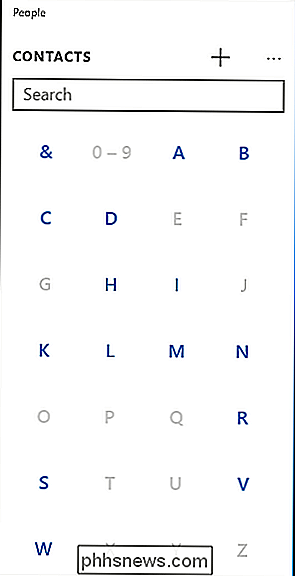
Som standard sorteres kontaktlisten efter "Fornavn". Klik på Se flere ellipser (...) lige ved siden af (+) -tegnet og vælg " Indstillinger ".
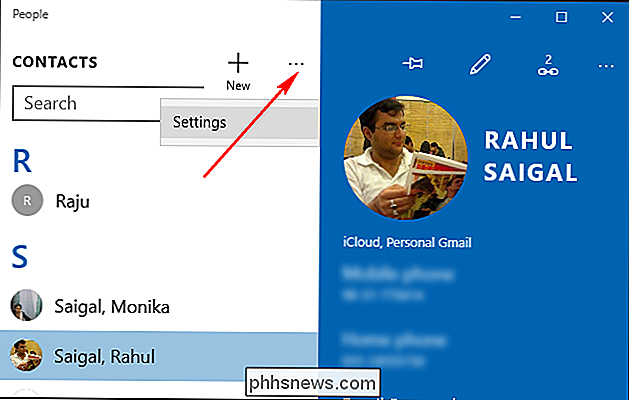
Under" Kontaktlistevisning "kan du vælge sorterings kontaktliste enten med" Fornavn "eller" Efternavn ". Du kan også vælge, hvordan navnene vises - enten ved "Fornavn" eller "Efternavn".
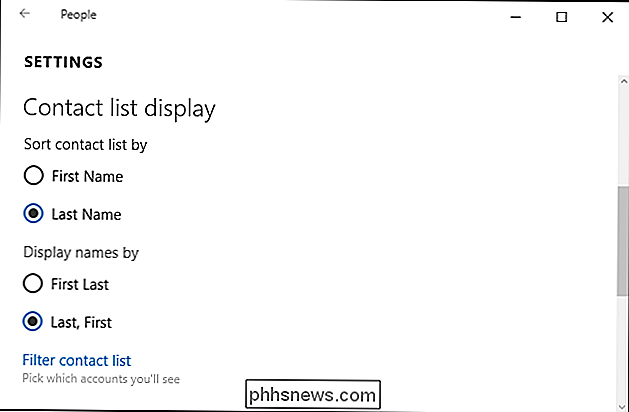
Filtrer kontaktlisten efter konto
Hvis du tilføjer en Gmail-konto til Mail-app, vil kontakter fra denne Gmail-konto få synkroniseret med din People-app også. Der er flere måder at filtrere kontaktlisten på: Du kan stoppe en konto fra at synkronisere kontakter helt eller helt, eller du kan skjule kontakter fra listen.
Stop synkronisering af kontakter fra en bestemt konto
Hvis du ikke ønsker at se kontakter fra en bestemt konto, skal du åbne appen People og klikke på "Settings".
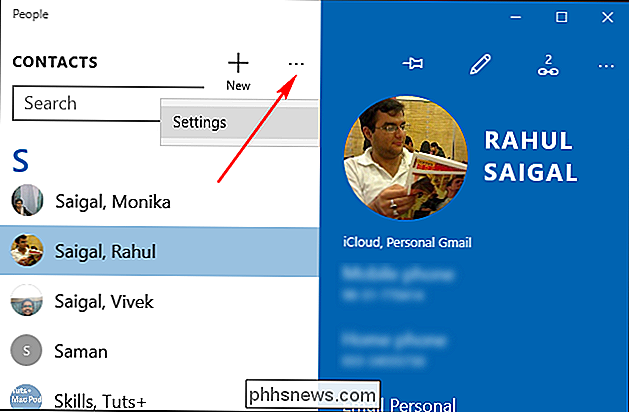
Vælg den konto, der er angivet i vinduet "Indstillinger", som du vil begrænse, og klik på "Change Mailbox Sync Settings".
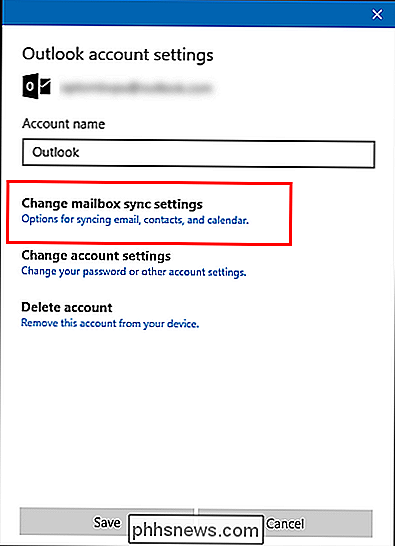
Rul ned, og under "Synkroniseringsindstillinger" skal du vælge "Kontakter" for at slukke. Hvis du har synkroniserede problemer med kontaktserveren, skal du klikke på "Avancerede postkasseindstillinger" og konfigurere serveroplysningerne.
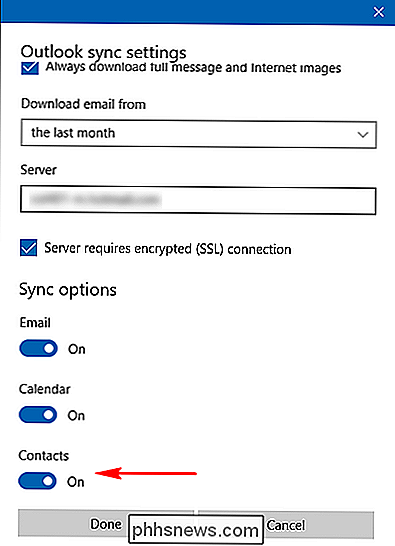
Skjul kontakter fra en bestemt konto
I folderen-appen skal du vælge Se flere ellipser ( ...) og klik på "Indstillinger". Indstillinger-ruden vises. Fra denne rude skal du klikke på "Filter kontaktliste".
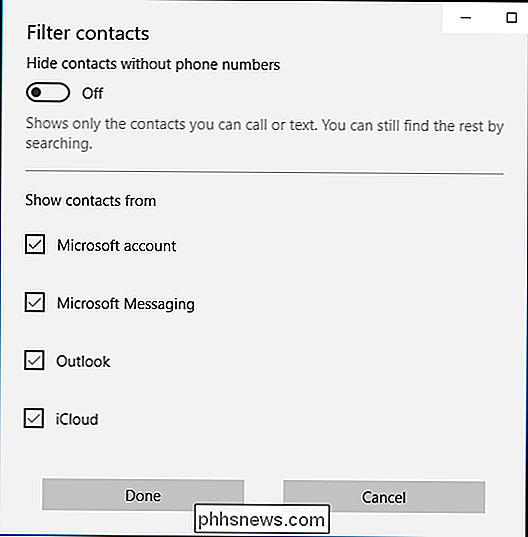
Sæt afkrydsningsfelterne af i det pågældende felt, uanset hvilke konti du vil skjule. På denne måde kan du forhindre, at visse kontakter vises i appen People. De er stadig søgbare, når du sender en e-mail, men de er skjult fra People-appens kontaktliste. Du kan endda skjule kontakter uden telefonnumre, så listen kun viser kontakter, du kan ringe eller tekst.
Link Duplicate Contacts
Når du tilføjer flere konti, er det muligt, at du får nogle dublette poster i hvert af konti . Hvis People-appen opdager to personer med samme navn (men med forskellige oplysninger), vil den automatisk forbinde de to kontakter. Hvis kædeledelsesikonet har et lille nummer, som 2 eller 3, viser appen People dig de ensartede data fra to forskellige konti.
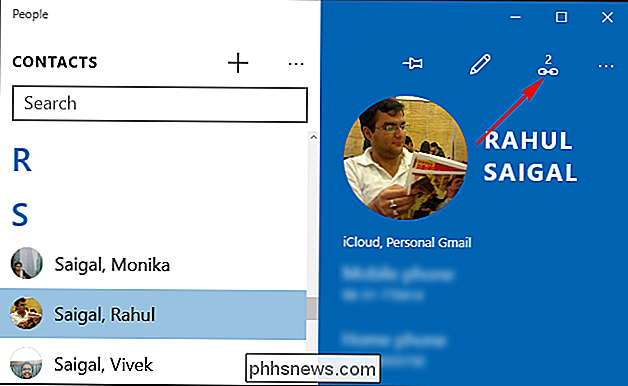
Hvis det ikke linker dem automatisk, kan du forbinde dem selv. Klik på "kæde-link-ikonet" og vælg "Vælg en kontakt til link" -knappen. Søg efter den anden kontakt og klik på "Gem".
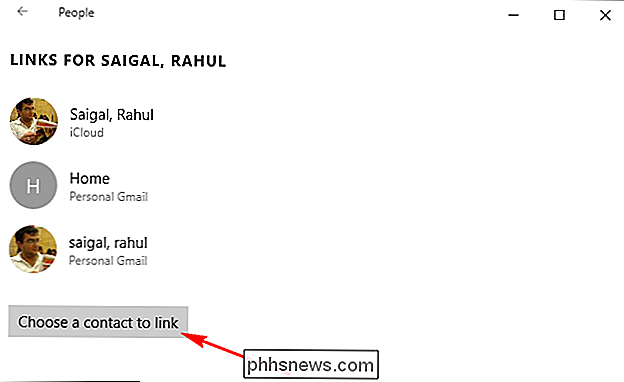
Slet en kontakt
For at slette en kontakt skal du vælge en kontakt fra venstre rude. I den højre rude skal du vælge Se flere ellipser (...) og klikke på "Slet". En prompt vises, inden du sletter kontakten.
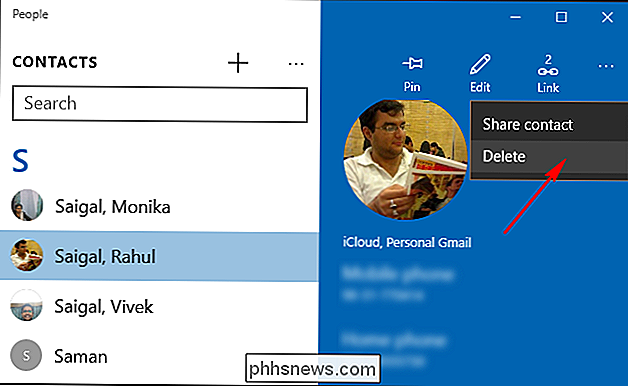
Personen-appen har nogle interessante, nifty værktøjer til at administrere din adressebog i en enkelt grænseflade. Den store udbetaling kommer, når du logger ind på en anden Windows 10-enhed, så ser du, at din adressebog allerede er udfyldt med alle dine konti og kontakter, og de forbliver synkroniserede.

Sådan klippes et klip ud af en video på en iPhone eller iPad
IPhones og iPads tilbyder en indbygget måde at klippe klip ud af videoer og trimme dem uden at installere nogen tredjepart apps. Dette er nyttigt, når du vil uploade eller dele en video - men ikke hele videoen. Denne funktion er indbygget i Apples Fotos app. På trods af navnet indeholder Photos-appen ikke bare billeder - den indeholder en liste over de videoer, du har optaget på din telefon eller tablet.

Sådan fabriksindstiller du din Sonos-afspiller
Opsætning af din Sonos-afspiller er virkelig nemt, men hvad hvis du vil give dine tidligere brugte enheder til et andet familiemedlem eller en ven? For at kunne registrere en Sonos-enhed til en ny e-mail-adresse, skal du nulstille den. RELATED: Sådan opsættes en ny Sonos-højttaler Nulstilling af din enhed er ikke beregnet til at virke som en fejlfindingsteknik, fordi det vil slette alt på det, herunder aktier, playlister, musikkilder og meget mere.



